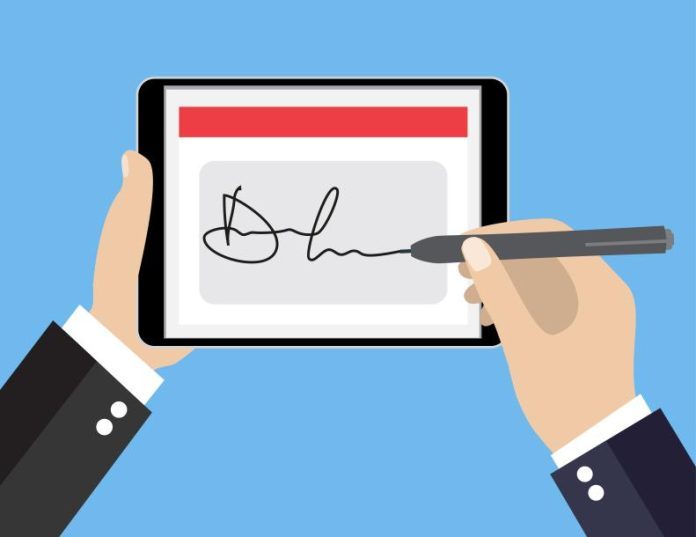Digitální podpisy se staly nepostradatelným nástrojem v obchodním a akademickém světě. Nejenže šetří čas, ale nabízí také další úroveň zabezpečení ve srovnání s vlastnoručními podpisy. Tato nová technologie podpisu je založena na šifrování, které zaručuje pravost a integritu podepsaných dokumentů. Pokud máte zájem o přijetí této praxe, tento článek vám ukáže, jak vytvořit digitální podpis, představí nejlepší nástroje a potřebné kroky.
Co je digitální podpis?
Než budete pokračovat, je důležité pochopit, co je digitální podpis. Je to prostředek k ověření integrity a původu digitálního dokumentu, stejně jako vlastnoruční podpis na papíře. Digitální podpis používá šifrovací algoritmy k jedinečnému propojení vás, podepisujícího, s dokumentem, který podepisujete.
Požadavky
K vytvoření digitálního podpisu budete potřebovat:
- Digitální dokument k podpisu (obvykle ve formátu PDF)
- Konkrétní software nebo online služba
- Digitální certifikát (pro bezpečnější metody)
- Přístup k internetu
Aplikace pro digitální podpis:
Adobe Acrobat Reader DC
Jednou z nejoblíbenějších a nejspolehlivějších aplikací pro podepisování dokumentů PDF je bezesporu Adobe Acrobat Reader DC. Tento software vám nejen umožňuje přidat certifikovaný digitální podpis, ale také vám dává možnost zvýšit zabezpečení vašeho dokumentu. Konkrétně poskytuje funkce pro ochranu souboru heslem, čímž poskytuje další vrstvu zabezpečení.
DocuSign
DocuSign bezpochyby představuje extrémně praktické online řešení, které usnadňuje odesílání, podepisování a bezpečné ukládání dokumentů. Tato služba je zvláště výhodná pro společnosti, které se potýkají s potřebou sbírat více podpisů na jednom dokumentu, díky čemuž je celý proces agilnější a efektivnější.
SignNow
SignNow se samozřejmě prezentuje jako aplikace pro digitální podpis, která vyniká svým pozoruhodně jednoduchým a intuitivním rozhraním s jasným zaměřením na efektivitu uživatele. Tento software vám nejen umožňuje podepisovat dokumenty v široké škále formátů, ale nabízí také výhodu funkcí spolupráce v reálném čase, čímž obohacuje uživatelskou zkušenost.
HelloSign
Podobně jako DocuSign, HelloSign poskytuje extrémně snadno použitelné rozhraní, díky kterému je proces podepisování velmi přístupný. Tato služba dále vyniká tím, že nabízí užitečnou integraci s dalšími široce používanými aplikacemi, jako je Google Drive a Dropbox, čímž rozšiřuje možnosti použití a usnadňuje správu dokumentů.
Krok za krokem:
1. Vyberte aplikaci nebo službu
Nejprve vyberte aplikaci nebo službu, která nejlépe vyhovuje vašim potřebám. Ujistěte se, že podporuje typ dokumentu, který chcete podepsat.
2. Nahrajte dokument
Nahrajte dokument, který chcete podepsat. To se obvykle provádí přetažením souboru do rozhraní aplikace nebo pomocí tlačítka pro nahrávání.
3. Vytvořte svůj digitální podpis:
Mnoho aplikací vám umožňuje vytvořit podpis různými způsoby: kreslením pomocí myši, pomocí klávesnice nebo dokonce nahráním obrázku podpisu.
4. Umístěte podpis
Přetáhněte svůj podpis na požadované místo v dokumentu.
5. Ověřte (volitelné)
Pokud to aplikace nabízí, můžete svůj podpis ověřit přidáním digitálního certifikátu, který prokáže vaši identitu.
6. Uložit a sdílet
Nakonec podepsaný dokument uložte a sdílejte podle potřeby.
Digitální podpisy se přirozeně staly nepopiratelně nezbytnou součástí moderního pracoviště. Přijetím vhodných nástrojů a dodržováním správných postupů máte příležitost snadno integrovat tento typ předplatného do své profesionální rutiny. Díky tomu je celý proces nejen efektivnější, ale také bezpečnější. S ohledem na to upřímně doufáme, že tato příručka posloužila jako cenný zdroj, abyste se naučili, jak efektivně a bezpečně vytvářet digitální podpis.